MATLAB调试技巧大全:快速定位错误,代码无忧
发布时间: 2024-06-10 12:10:18 阅读量: 70 订阅数: 72 


精通MATLAB:代码调试与错误处理全指南
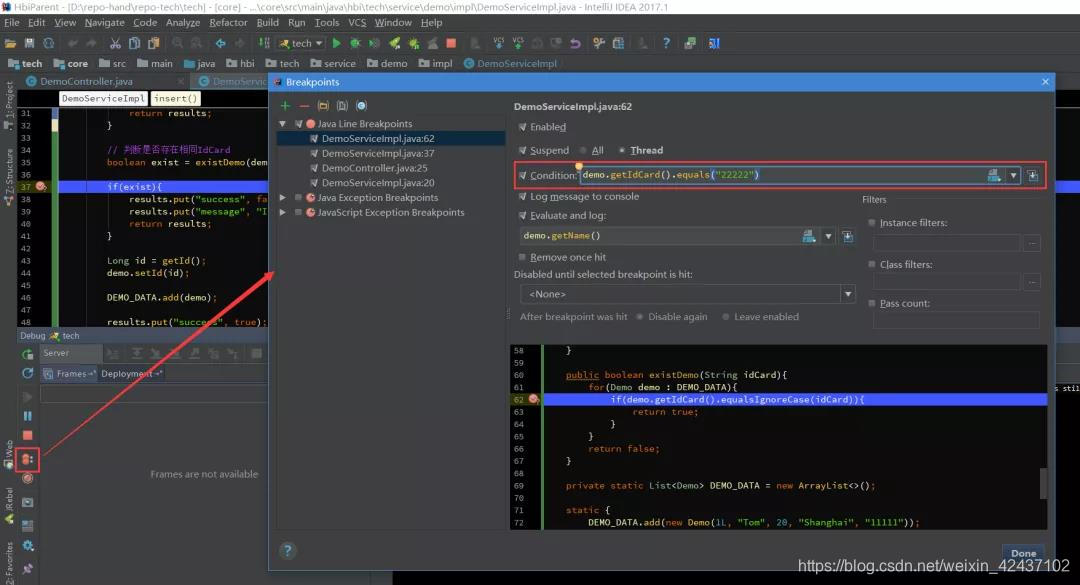
# 1. MATLAB调试基础**
MATLAB调试是识别和解决代码错误的过程,对于编写健壮且可靠的程序至关重要。本节将介绍MATLAB调试的基本概念,包括:
- **错误类型:**了解MATLAB中常见的错误类型,如语法错误、运行时错误和逻辑错误。
- **调试器:**熟悉MATLAB内置的调试器,包括设置断点、检查变量和监视代码执行。
- **调试策略:**学习逐步调试和使用日志记录等策略,以有效地定位和解决错误。
# 2. MATLAB变量和数据类型调试
### 2.1 变量检查和类型验证
MATLAB中提供了多种方法来检查变量的内容和类型:
- **whos**:显示工作区中所有变量的名称、大小、类型和值。
- **disp**:显示变量的值。
- **class**:返回变量的类型。
- **isa**:检查变量是否属于特定类型。
```matlab
% 创建一个变量
x = 10;
% 检查变量内容
disp(x); % 输出:10
% 获取变量类型
class(x); % 输出:double
% 检查变量是否为整数
isa(x, 'int32'); % 输出:false
```
### 2.2 断点和监视
断点和监视是调试过程中重要的工具:
- **断点**:在代码中设置断点,当执行到达断点时,MATLAB会暂停并允许检查变量。
- **监视**:监视变量的值,当值发生变化时,MATLAB会通知。
**设置断点:**
```matlab
% 在第10行设置断点
setdbstops('my_script.m', 10);
```
**监视变量:**
```matlab
% 监视变量x
addwatch(x);
```
### 2.3 变量的可视化
可视化变量可以帮助快速识别异常值或模式:
- **histogram**:绘制变量值的直方图。
- **scatterplot**:绘制变量值之间的散点图。
- **surf**:绘制变量值的三维曲面图。
```matlab
% 绘制变量x的直方图
histogram(x);
% 绘制变量x和y的散点图
scatterplot(x, y);
% 绘制变量z的三维曲面图
surf(z);
```
# 3. MATLAB流程控制调试
### 3.1 条件语句调试
条件语句是 MATLAB 中控制程序流的重要工具。它们允许根据特定条件执行不同的代码块。调试条件语句时,需要考虑以下几点:
- **检查条件的正确性:**确保条件语句中使用的逻辑运算符(如 `&&`、`||`、`~`)正确,并且条件本身符合预期。
- **使用断点和监视:**在条件语句的开始和结束处设置断点,以跟踪程序流并检查条件的评估结果。
- **可视化条件变量:**使用 `disp` 或 `fprintf` 函数打印条件变量的值,以了解它们在不同执行路径下的变化。
### 3.2 循环语句调试
循环语句允许重复执行代码块。调试循环语句时,需要考虑以下几点:
- **检查循环终止条件:**确保循环终止条件正确,并且循环不会无限执行。
- **使用断点和监视:**在循环的开始、结束和每次迭代处设置断点,以跟踪循环的执行和检查变量的变化。
- **可视化循环变量:**使用 `disp` 或 `fprintf` 函数打印循环变量的值,以了解它们在每次迭代中的变化。
### 3.3 函数调试
函数是 MATLAB 中代码重用的基本单元。调试函数时,需要考虑以下几点:
- **检查函数签名:**确保函数签名(包括函数名称、输入参数和输出参数)正确,并且与函数体一致。
- **使用断点和监视:**在函数的开始、结束
0
0





